Kurz zusammengefasst
Achten Sie darauf, schwarze Objekte (Linien, Text, Diagramme) als 100%K zu definieren, besonders, wenn Sie Dateien oder Elemente aus Anwendungen importieren, die im RGB-Farbraum arbeiten, wie z. B. Office- oder CAD-Anwendungen.
Die unterschiedlichen Schwarztöne
Moderne Layoutprogramme sind in der Lage, die "Farbe" Schwarz auf völlig unterschiedliche Arten und in verschiedenen Farbmodellen zu erzeugen:
- K-Mattschwarz (definiert als 0%C, 0%M, 0%Y und 100%K)
- CMYK-Tiefschwarz (z. B. definiert als 70%C, 70%M, 70%Y und 100%K)
- RGB-Schwarz (definiert durch R=0, G=0, B=0; entspricht z. B. 95%C, 95%M, 45%Y und 95%K)
- Schwarz bei Registriermarken (definiert als 100%C, 100%M, 100%Y und 100%K)
Office- oder CAD-Anwendungen unterstützen in der Regel lediglich das RGB-Farbmodell und demnach auch von Hause aus nur RGB-Schwarz.
Anwendungsfälle und Probleme beim Drucken
Einfache Drucker, wie die meisten Büro- und Heimdrucker, erhalten von den Anwendungen Druckdaten meist nur im RGB-Format und verwenden ggf. eine herstellerabhängige Logik, um die eigentlichen Druckfarben zu bestimmen. Daher ist es auf diesen Druckern meist sehr schwer, die Ausgabe auf professionelleren Geräte oder gar Offset-Druckmaschinen zu simulieren.
Unsere Drucker simulieren jedoch generell gängige Industriestandards (wie z. B. ISO Coated, Euroscale, ...) und versuchen daher auch, Farbinformationen in den Druckdateien originalgetreu umzusetzen. Dies betrifft selbstverständlich auch die Erzeugung von Schwarz.
In den meisten Anwendungsfällen unserer Kunden wird die Farbe Schwarz gewünscht, um Text oder Linien abzubilden. Genau hier kann sich jedoch ein Problem ergeben:
Wenn Ihre Schwarztöne in der druckfertigen PDF-Datei aus CMY und K gemischt ist, dann wird dies von unseren Druckern in der Regel auch genau so beachtet. Sprich: Die Drucker erzeugen ein Tiefschwarz aus mehreren Tinten- bzw. Tonerschichten. Dies führt dazu, dass das Druckergebnis wesentlich dicker und leicht "gebrochen" aussieht. Beim Farblaserdruck ist das Schwarz dadurch sogar nach dem Druck leicht fühlbar und dünne bzw. kleine Objekte werden unkenntlich. Der Unterschied ist am Bildschirm jedoch ohne Hilfsmittel nur schwer und auch nur in bestimmten Programmen überhaupt erkennbar:
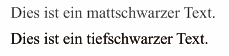
Ein weiteres Problem ist, dass Seiten, die eigentlich keine wirklich farbigen Objekte enthalten, durch Tiefschwarz als Farbseiten gelten und von uns auch leider als solche berechnet werden müssen (da sie ja effektiv Farbe enthalten!).
Prüfung mit Adobe Acrobat
Falls Sie die Anwendung Adobe Acrobat zur Verfügung haben, so können Sie relativ leicht prüfen, ob Ihr Dokument von diesem Problem betroffen ist. Öffnen Sie hierzu Ihre PDF-Datei und wählen das Hilfsmittel Ausgabevorschau aus:
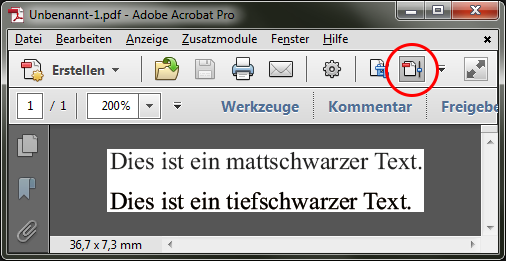
Es öffnet sich nun ein zusätzliches Fenster welches Ihnen die exakten Druckfarben an jeweils der Stelle anzeigt, an den Sie den Mauszeiger bewegen.
Im obigen Beispiel wäre dies bei dem mattschwarzen Text folgendes:

Es wird nur die Farbe K (BlacK / Schwarz) verwendet und der Gesamtauftrag liegt bei 100%. Dieses Objekt würde also scharf und problemlos gedruckt werden.
Wenn Sie jedoch mit dem Mauszeiger über den tiefschwarzen Text fahren, so zeigt die Ausgabevorschau folgendes Bild:
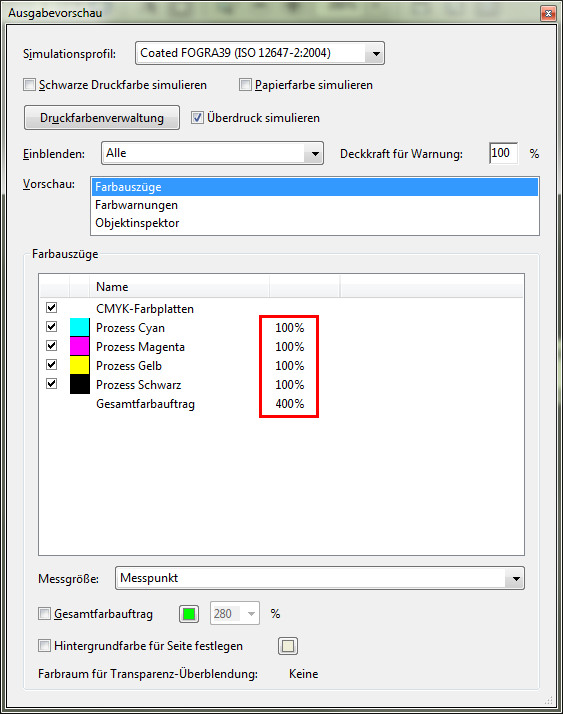
Hier sehen Sie, dass außer Schwarz auch andere Farben enthalten sind. Je nach Art und Weise können die eigentlichen Werte recht unterschiedlich ausfallen, jedoch sind immer neben Schwarz auch Farben enthalten und der Gesamtauftrag liegt über 100% (in diesem Fall sogar ungünstige 400%). Solche Objekte würden beim Druck sehr dick und ggf. auch unscharf werden. Dünnen Objekte könnten "zusammenlaufen" und kleiner Text wird schwer lesbar.
Generell gilt also, dass schwarze Objekte in der fertigen PDF auch nur Schwarz enthalten sollten!
Vorbeugung
Die beste Möglichkeit, solche Art von Problemen zu vermeiden besteht darin, Schwarzwerte schon beim Layout korrekt zu definieren bzw., falls es das eigentliche Programm nicht unterstützt (wie z. B. CAD-Programme), diese nach dem PDF-Export nochmals zu korrigieren. Dies kann z. B. mit Anwendungen wie Adobe Illustrator, InDesign oder auch Acrobat (siehe unten) erledigt werden.
Allgemein sollten Sie jedoch immer die PDF-Exportfunktionen Ihrer Anwendung verwenden und nur in besonderen Fällen auf "PDF-Drucker" zurückgreifen. Speziell bei Word-Dokumenten klappt die Erkennung von mattschwarzem Text sonst unter Umständen nicht richtig.
Manuelle Konvertierung
Wenn Sie z. B. Dokumente erstellen, die Inhalte aus mehreren verschiedenen Quellanwendungen enthalten (Beispiel: CAD-Zeichnungen, montiert in InDesign oder Illustrator), so sollten Sie die einzelnen, importierten Teile prüfen. Hierzu können Sie entweder die Hilfsmittel der Layoutanwendung oder, wie oben beschrieben, Acrobat verwenden.
Falls Sie zum Prüfen/Montieren Programme wie Illustrator oder CorelDRAW verwenden, so können Sie hier bereits die Farben der Objekte ändern. Achten Sie darauf, dass das Farbmodell CMYK lautet und die Farben C, M und Y auf 0% eingestellt sind. Über den K-Wert können Sie dann Grauabstufungen bzw. Schwarz (=100% K) definieren.
Automatische Konvertierung
Als letzte und allgemeingültige Option bietet sich die Funktion "Farben konvertieren" in Adobe Acrobat an:
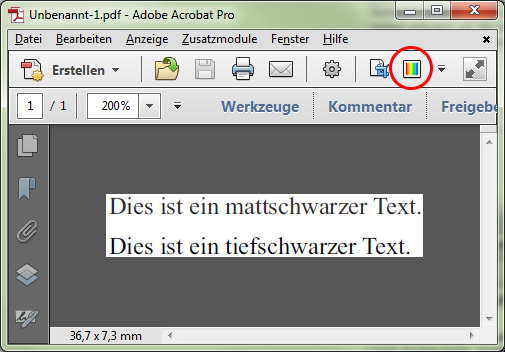
Wenn Sie im nun folgenden Dialog die markierten Optionen aktivieren und den Dialog bestätigen, so konvertiert Acrobat nach Möglichkeit alle tiefschwarzen Objekte in mattschwarze:
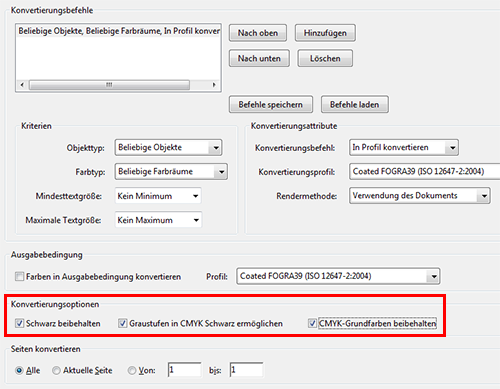
Graustufen
Sämtiche, in diesem Artikel genannten Informationen beziehen sich selbstverständlich auch auf Graustufen. Hier ist der Effekt jedoch mitunter auch der, dass "unreine" Graustufen, also solche, die aus Farben gemischt sind, beim Drucken einen ungewünschten Farbstich erhalten können. Dies können Sie ebenfalls vermeiden, in dem Sie bei Graustufen nur prozentual Schwarz (K) verwenden.
... und wann Tiefschwarz?
Selbstverständlich hat auch Tiefschwarz seine Daseinsberechtigung. In Bildern oder Renderings beispielsweise wird selten reines Schwarz verwendet, da es auch "in der Natur" so nicht vorkommt. Hier wäre also eine manuelle Konvertierung nicht angebracht (und technisch auch kaum möglich).
Ebenfalls sinnvoll ist Tiefschwarz für größere schwarze Flächen, welche stark "gesättigt", also mit maximaler Schwärze, gedruckt werden sollen. Durch den hohen Farbauftrag ist Tiefschwarz wesentlich kräftiger als Mattschwarz, jedoch auf Kosten der Schärfe.
Ein guter Kompromiss für gesättigtes Schwarz und hohe Schärfe wäre es z. B., den Schwarzkanal mit 30% Cyan zu "unterfüttern". Hierbei sollten Sie als Farbwert 30%C, 0%M, 0%Y, 100%K verwenden.